Det är inte ovanligt att du kan få ett dokument via e-post som har skickats till dig i bildform eller kanske som en PDF-fil och du måste kunna redigera eller ha texten i en redigerbar form. Ibland kan du behöva skanna in några dokument via en skanner och behöva kunna redigera dem från din ordbehandlare.
Att redigera en bild eller direkt skannad i fil är inte möjligt av sig själv, och om du inte har tid att spara, vill du inte skriva allt i dig själv. Det du behöver är något som har funnits ett tag som heter Optisk teckenigenkänning (OCR) som översätter text i bilder till text du kan redigera. Några av de bästa OCR-programvarupaketen är Omnipage och FineReader men de kostar stora pengar. Här är ett urval av mestadels gratis sätt att konvertera din text till en redigerbar form. 1. FreeOCR

FreeOCR är ett OCR-program baserat på open source Tesseract-motor som underhålls av Google och anses vara mycket exakt. Det kan acceptera inmatning direkt från en skanner, PDF-fil och flera olika typer av bildformat inklusive TIFF-fil på flera sidor samtidigt som det stöder konvertering med 11 olika språk. Du kan också välja specifika delar av inmatningsdokumentet för konvertering som är användbart för flera block eller kolumner med text och utdata kan exporteras direkt till Word eller som ett rikttextformat.
Var uppmärksam under installationen eftersom programmet använder Installationshanteraren för att erbjuda dig några bitar av adware. FreeOCR fungerar på Windows XP till Windows 8, installation av .NET Framework v2 krävs för XP-användare. FreeOCR får också användas för såväl kommersiellt som personligt bruk.
Ladda ner FreeOCR
2. SimpleOCR
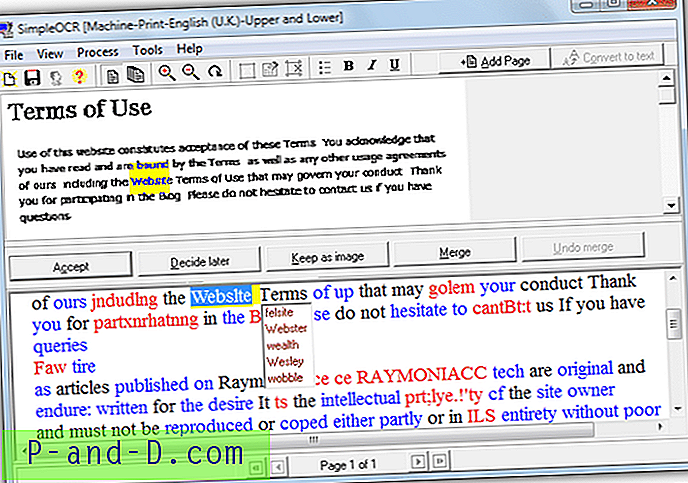
SimpleOCR-programvaran är gratis för personlig, pedagogisk och kommersiell användning och accepterar input från en skanner, JPG, BMP och flera sidor TIFF-bilder. Den resulterande texten kan sparas som en vanlig textfil eller Word-dokument. Efter installationen, när du kör SimpleOCR för första gången, se till att välja det övre alternativet “Maskinutskrift” som är gratis, det nedre alternativet är en 14 dagars demo av den mer avancerade programvaran. Välj sedan ett av de fyra språken för din profil och klicka på Välj.
Flera sidor kan läggas till genom att klicka på knappen Lägg till sida och konvertera med konvertera till text. Efter att teckenigenkänningen har slutförts visas den resulterande texten i det nedre fönstret med färgade ord för att informera dig om eventuella problem med stavningen. Blått är misstänkta ord, rött är ord som inte finns i programmets ordbok osv., Och vart och ett av dessa ord kan kontrolleras med en rullgardinslista över erbjudna alternativ.
Ladda ner SimpleOCR
3. i2OCR
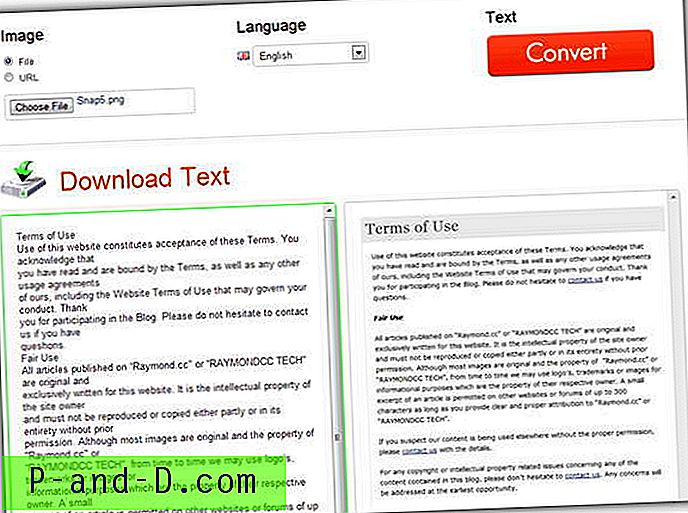
i2OCR är en gratis och obegränsad användning av OCR-konverteringstjänster online från Sciweavers.org som accepterar input från bilder från TIF-, JPG-, PNG-, BMP-, GIF-, PBM-, PGM- och PPM-format. Det finns stöd för massiva 33 språk och även om den maximala filstorleken är begränsad till 10 MB, bör det räcka för mest allmänt bruk.
Användningen är ganska enkel, välj bara knappen för att söka efter en fil på din dator, eller URL-alternativet kan ta en fil direkt från en online-plats som Dropbox etc. Välj ditt språk från rullgardinsmenyn och klicka på den stora knappen för att konvertera filen var konverteringstiden bara några sekunder när den testades. Konverteringsnoggrannheten verkar vara utmärkt även om det bara är vanlig text och kommer att visas sida vid sida med den ursprungliga bilden lägre i fönstret som du sedan kan klicka på för att markera och kopiera till ett dokument eller spara direkt som en Word .DOC-fil . Sciweavers har också flera andra användbara formatkonverteringsverktyg inklusive konvertering av filer till PDF.
Besök i2OCR
4. Online OCR
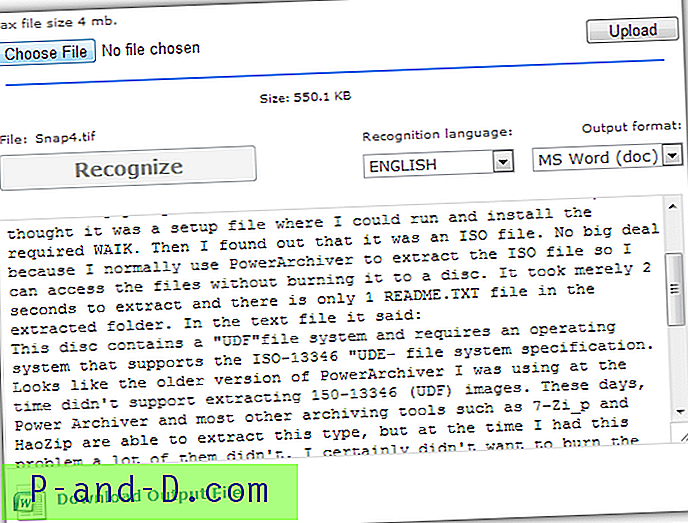
Gratis online OCR har en gratis och en betald tjänst, den gratis som gör att du kan konvertera upp till 15 sidor per timme. Detta inkluderar att ladda upp JPG-, BMP-, TIF-, PNG-, PCX-, GIF- och flersidiga PDF-dokument för att bearbeta till 1 av 32 erkända språk med en storlek på upp till 4 MB vardera. Utgången kan vara antingen ett Word-dokument (DOC), ett Excel-kalkylblad (XLS) eller en vanlig textfil (TXT).
Välj din lokala fil för överföring, klicka på knappen Ladda upp, ange det numrerade captcha och ställ in önskat språk och utdataformat. Klicka sedan på Erkänn och vänta några sekunder medan det konverteras. Den resulterande texten kommer att visas under tillsammans med en knapp för att ladda ner den som det valda filformatet.
Besök OCR på nätet
5. Gratis OCR online
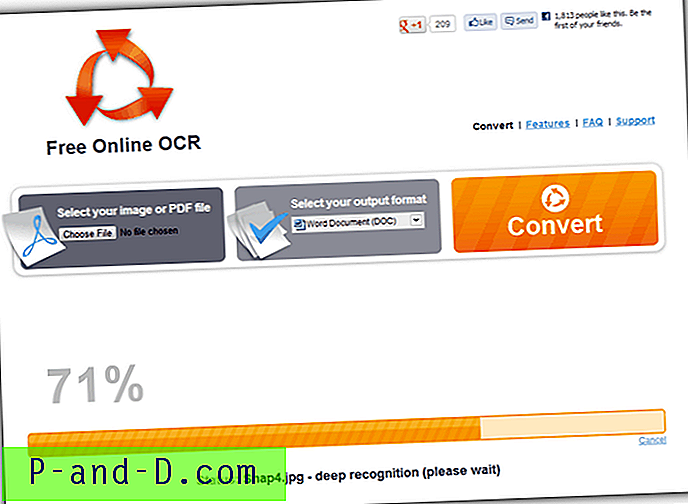
Denna onlinetjänst har stöd för uppladdning av de mest populära bildformaten av JPG, GIF, BMP, PNG, TIFF och även stöd för OCR-konvertering av PDF-dokument. Efter konvertering kan den resulterande texten också matas ut till några olika format av Word DOC, Richtext RTF, vanlig TXT och även ett lager i lager i PDF-dokument. Programmet gör också sitt bästa för att hålla textlayouten och formateringen så nära originaltexten som möjligt.
För att använda tjänsten väljer du bara din fil för att ladda upp och välj vilket format du vill att den ska sparas som och klicka sedan på knappen. Du får en fin framstegsmätare att titta på under konverteringen och en nedladdningsknapp visas när den är klar. Gratis online-OCR verkade fungera ganska bra och behöll fontstorlekar och formatering i de flesta fall. Tjänsten är gratis att använda men det nämns inte filstorlek eller användningsgränser, vilket är något förvirrande eftersom vi inte vet om det verkligen är obegränsat eller om de bara inte har nämnt vad begränsningarna är ...
Besök gratis online-OCR
6. NewOCR
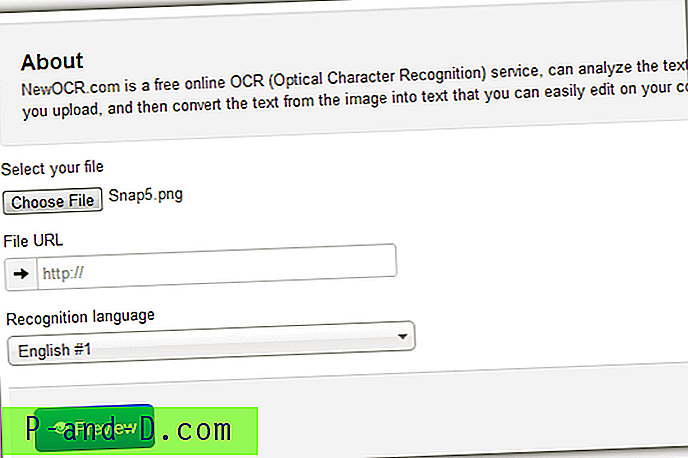
Denna gratis OCR-tjänst online har verkligen mycket stöd för inputformat. Det finns 9 vanliga bildformat, stöd för bilder i Zip-arkiv, dokument på flera sidor som PDF, TIFF och DjVu, och även DOCX- och ODT-filer. Utmatningslistan är mindre men ändå användbar med TXT-, DOC- och PDF-filsparar tillgängliga. Erkännande hanteras av Tesseract- och Cuneiform-motorerna och kan känna igen 58 språk samt text med flera kolumner och bilder med lägre kvalitet.
För att använda NewOCR, välj bara din lokala fil eller en direkt från en URL, välj igenkänningsspråket och tryck sedan på knappen Förhandsgranska. Detta laddar en förhandsgranskningssida och under den visas den OCR-konverterade texten. Om du inte kan se texten, tryck på den OCR blå knappen. Texten kan exporteras på olika sätt inklusive standardnedladdning till ett av de tre filformaten, kopiering till urklipp, placera den via Google- eller Bing-översättare, klistra in online till Pastebin eller Pastie och till och med skicka direkt till Google Docs. NewOCR har obegränsade uppladdningar och kräver ingen registrering.
Besök NewOCR
7. Microsoft Office Document Imaging
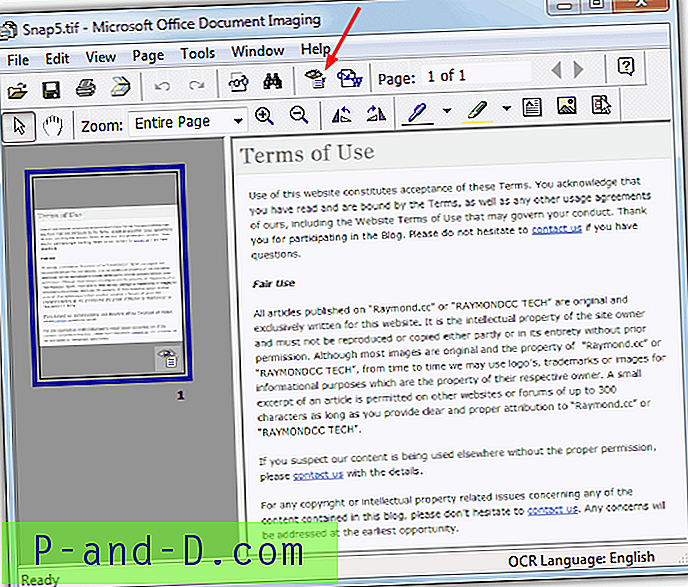
Som vi vet är Microsoft Office inte en gratis produkt men ett stort antal användare har troligtvis någon slags version av den installerad. Office Document Imaging-verktyget kan utföra OCR på ett dokument och resultaten är mycket bra, men tyvärr är det inte lätt tillgängligt i alla versioner av Office. Office 2003 bör ha det inkluderat i din installation som standard, Office 2007-användare måste lägga till det manuellt från alternativet Lägg till komponenter, och det är inte ens i Office 2010 som standard. Instruktioner för hur du lägger till MODI till Office 2010 finns på Microsoft.com.
Alternativet Microsoft Office Document Imaging finns i din Start-meny -> Program -> Microsoft Office -> Microsoft Office-verktyg. Det känner igen bara TIFF-bilder som en ingångskälla så att du förmodligen kommer att behöva konvertera dina dokument i förväg. Öppna filen och klicka på ögonikonen i verktygsfältet som kallas "Erkänna text med hjälp av OCR". Klicka sedan på knappen till höger för att skicka texten direkt till Word.
Redaktörens anmärkning: OCROnline var en annan gratistjänst testad men du har bara 5 gratis 1-sida konverteringar i veckan, vilket är lite för restriktivt, och du måste också skapa ett konto. Omvandlingskvaliteten är mycket bra men om du bara behöver den udda sidan då och då.
Google Docs har också ett alternativ att konvertera PDF-filer och bilder till dokument via OCR. Gå till din Google Drive och klicka på Alternativ -> Uppladdningsinställningar -> Konvertera text från uppladdade PDF- och bildfiler, och välj också bekräfta alternativet. Detta kommer sedan att fråga dig om du vill OCR en bild eller PDF när du laddar upp en fil till Google Drive.





